Se você precisa confrontar mídias visuais para saber se são iguais, conheça e veja como instalar o comparador de imagens e vídeos Identity no Linux via Flatpak.
Identity é um programa para comparar várias versões de uma imagem ou vídeo.
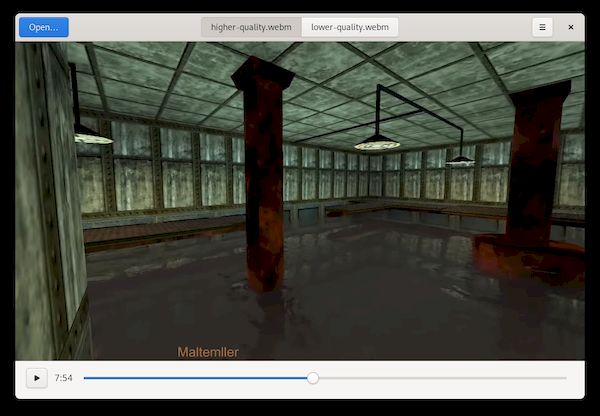
O Identity usa GStreamer e, portanto, os plug-ins GStreamer instalados em seu sistema ou Plataforma Flatpak GNOME.
Em particular, Identity não funcionará sem o elemento playbin3 (normalmente em gst-plugins-base), bem como o elemento gtksink (normalmente em gst-plugins-good, embora às vezes extraído em seu próprio pacote).
Como instalar o comparador de imagens e vídeos Identity no Linux via Flatpak
Para instalar o comparador de imagens e vídeos Identity via Flatpak você precisa ter o suporte a essa tecnologia instalado em seu sistema. Se não tiver, use o tutorial abaixo para instalar:
Como instalar o suporte a Flatpak no Linux
Depois, você pode instalar o comparador de imagens e vídeos Identity via Flatpak, fazendo o seguinte:
Passo 1. Abra um terminal;
Passo 2. Use o comando abaixo para instalar o programa via Flatpak. Tenha paciência, pois muitas vezes pode demorar vários minutos para que o Flatpak faça o download de tudo o que precisa;
flatpak install --user https://flathub.org/repo/appstream/org.gnome.gitlab.YaLTeR.Identity.flatpakrefPasso 3. Para atualizar o programa, quando uma nova versão estiver disponível, execute o comando:
flatpak --user update org.gnome.gitlab.YaLTeR.IdentityPronto! Agora, quando quiser iniciar o programa, digite flatpak run org.gnome.gitlab.YaLTeR.Identity em um terminal.
Você também pode tentar iniciar o programa no menu Aplicativos/Dash/Atividades ou qualquer outro lançador de aplicativos da sua distro, ou digite identity ou em um terminal, seguido da tecla TAB.
Como desinstalar
Para desinstalar o comparador de imagens e vídeos Identity no Linux via Flatpak, fazendo o seguinte:
Passo 1. Abra um terminal;
Passo 2. Desinstale o programa, usando o seguinte comando no terminal:
flatpak --user uninstall org.gnome.gitlab.YaLTeR.IdentityOu
flatpak uninstall org.gnome.gitlab.YaLTeR.Identity